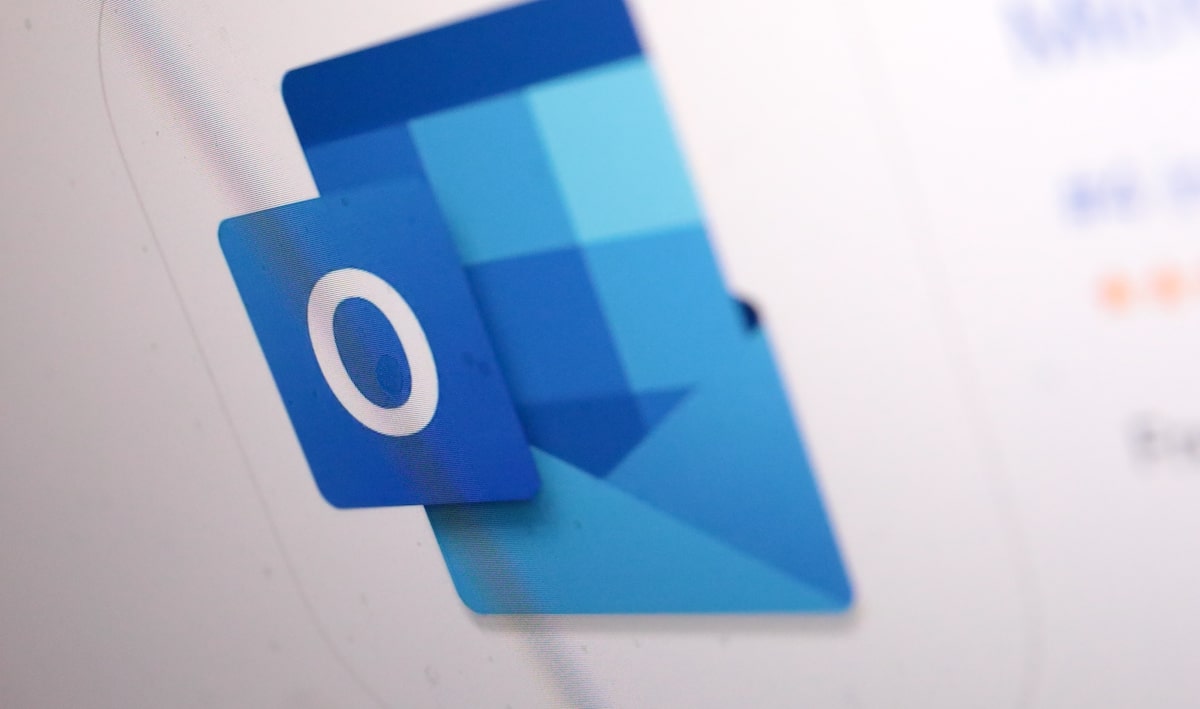Outlook kann eine Vielzahl von Zusatzinformationen zu seinen E-Mails und Terminen anzeigen, beispielsweise das Wetter. Was aber, wenn diese Informationen nicht aktuell sind und sich nicht verändern? Die Einstellung versteckt sich tief in Outlook. Wir zeigen sie euch!
Prüfen der Verbindungseinstellungen
In den meisten Fällen handelt es sich bei diesem Fehler um eine Störung in der Datenverbindung. Bevor ihr also in den Einstellungen von Outlook herumwühlt, kontrolliert erst einmal, ob nicht vielleicht eine Internet- oder Dienststörung vorliegt.
Wenn das Wetter in Outlook nicht verfügbar ist oder nicht aktualisiert wird, dann ruft einmal die Wetter-App von Windows auf und schaut nach, ob diese aktuelle Daten bekommt. Wenn nicht, dann ist es vermutlich ein Problem des Wetterdienstes, das sich von allein löst.
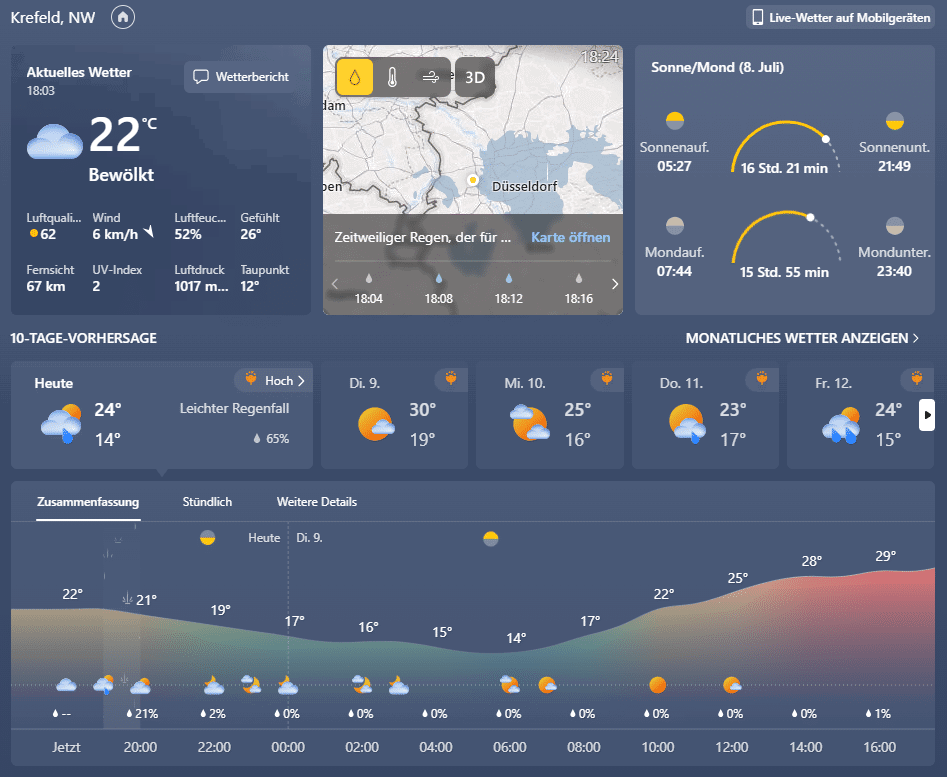
Probleme mit dem Trust Center lösen
Outlook hat allerdings manchmal ein Vertrauensproblem: Jede Verbindung nach außen ist ein potenzielles Risiko, das Outlook im Griff haben möchte. Das führt gelegentlich dazu, dass die Genehmigung, Daten von außen abzurufen, ausgeschaltet wird. Das könnt ihr wieder korrigieren:
- Klickt auf Datei > Optionen.
- In der linken Auflistung der Kategorien klickt ganz unten auf Trust Center.
- Klickt auf Datenschutzoptionen > Datenschutzoptionen.
- Aktiviert die Internetverbindung. Die kann in den verschiedenen Versionen von Outlook unterschiedlich heißen, in Outlook 365 beispielsweise Optionale verbundene Erfahrungen aktivieren.
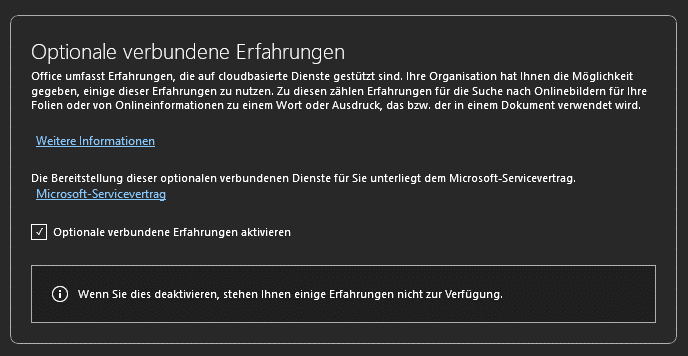
- Sollte diese schon aktiviert sein, dann deaktiviert sie und aktiviert sie erneut.
- Startet Outlook neu.